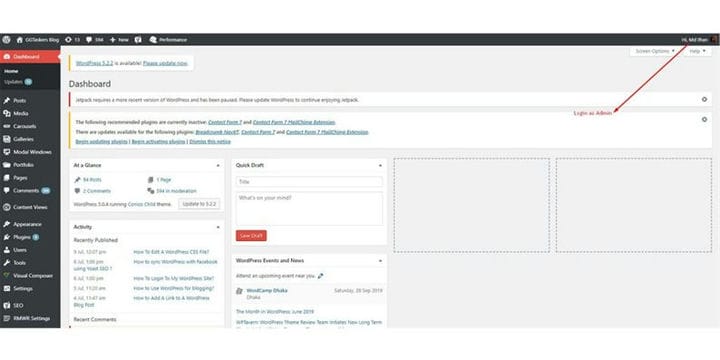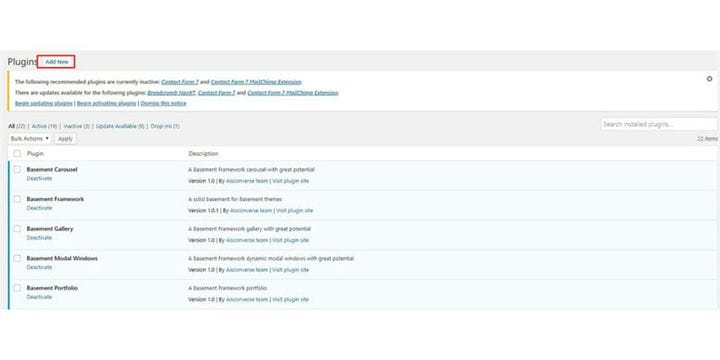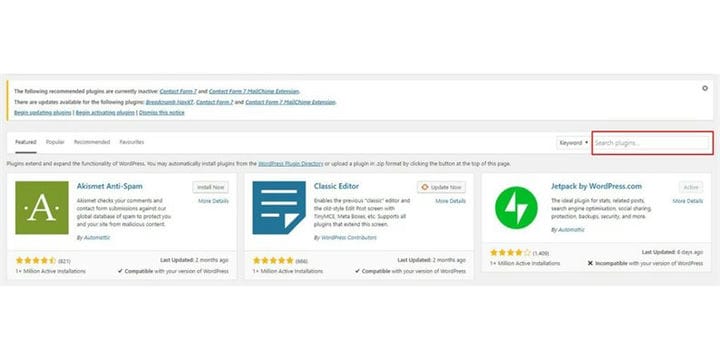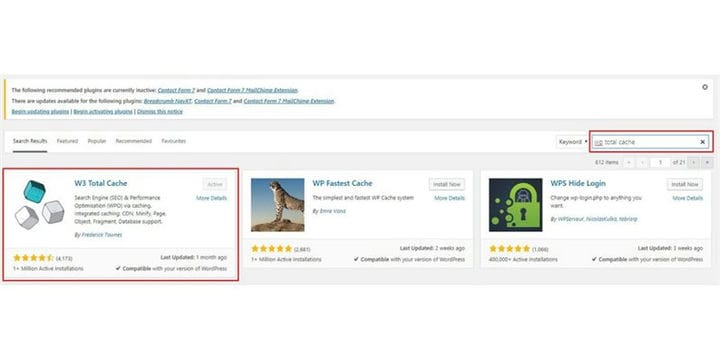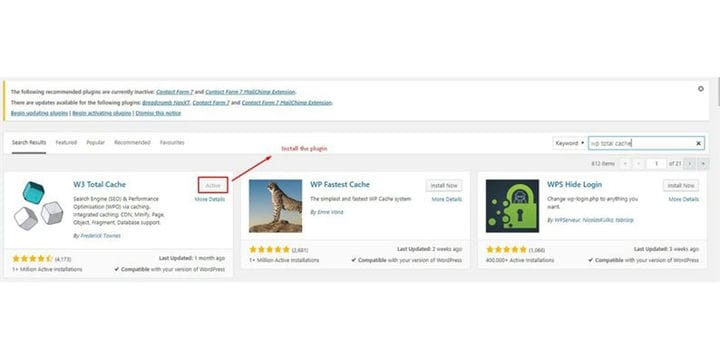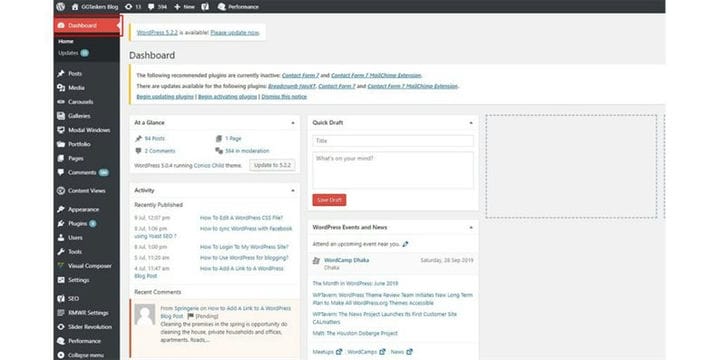Kuidas puhastada WordPressi vahemälu W3 koguvahemälu abil?
Veebisaidi kiirus on üks olulisemaid asju, mida peaksite veebisaiti kasutades äri ajades silmas pidama. Kui teie veebisaidi laadimisaeg viibib vaid ühe sekundi, võivad teil tekkida järgmised tagajärjed.
- Lehevaade väheneb 11%
- Klientide rahulolu väheneb 16%
- Konversioon väheneb 7%
Vaid ühesekundiline viivitus veebisaidi laadimisajal võib teie ettevõttele tohutult mõju avaldada, nii et hästi optimeeritud veebisaidi hoidmine on hädavajalik. Uuring näitab, et umbes 47% klientidest eeldab, et veebisait laaditakse kaks sekundit või vähem ja umbes 40% külastajatest lahkub teie veebisaidilt, kui selleks kulub rohkem kui kolm sekundit.
Veebisaidi kiirendamiseks on erinevaid viise. Üks lihtsamaid viise seda teha on vahemällu salvestamise lubamine. Selles ajaveebis näitan teile, kuidas saate oma WordPressi veebisaidile installida vahemällu salvestamise pistikprogrammi ja puhastada vahemälu. Vahemälu puhastamine on veebisaidil muudatuste tegemisel väga oluline. Kui teete oma veebisaidil mõningaid muudatusi, peaksite oma veebisaidi vahemälu tühjendama. Selles ajaveebis näitan teile, kuidas saate installida W3 vahemällu salvestamise pistikprogrammi ja tühjendada veebisaidi vahemälu:
1 samm: peate minema oma veebisaidi taustaprogrammi või WordPressi jaoks, mida tuntakse kui wp-admin. See on WordPressi veebisaidi universaalne sisselogimine. Oletame, et teie veebisait on www.example.com, siis peate sisestama URL-i kujul www.example.com/wp-admin.
2 samm: pärast sisselogimist suunatakse teid juhtpaneelile. See armatuurlaud võimaldab teil oma veebisaiti kohandada. Kuid pidage meeles üht asja, et oma veebisaidil muudatusi teha, peate sisse logima administraatorina.
3 samm: armatuurlaual leiate vahekaardi nimega Plugin. Klõpsake pistikprogrammil ja valige Lisa uus.
4 samm: uues aknas leiate otsinguriba. See võimaldab teil installida oma WordPressi veebisaidile soovitud pistikprogrammi.
5 samm: tippige otsinguribale W3 kogu vahemälu.
6 samm: klõpsake nuppu Install. Olen pistikprogrammi juba installinud, nii et ma ei pidanud seda uuesti installima. Veenduge, et installite selle õigesti. Kui te ei tea, kuidas WordPressi pistikprogrammi installida, siis uurige kindlasti, kuidas installida WordPressi pistikprogrammi.
7 samm: pärast pistikprogrammi installimist näete uut vahekaarti, mis just avati teie armatuurlaual nimega jõudlus.
8 samm: peate klõpsama jõudlusel, mis viib teid vaikimisi juhtpaneelile.
9 samm: armatuurlaual leiate valikukõne tühjendada kõik vahemälud. Oma veebisaidi vahemälu tühjendamiseks klõpsate sellel.
10 samm: veebisaidile naasmiseks klõpsake armatuurlaual.
Kuigi vahemälu tühjendamine võib teie veebisaidi laadimisaega pikendada, on see ainult üks kord. Kui teete oma veebisaidil muudatusi ja soovite, et kasutaja seda märkaks, peate oma veebisaidi vahemälu tühjendama. Kui teil on vahemälu puhastamise kohta veel küsimusi, kommenteerige allpool.